Gerenciando fluxos de trabalho no Inventário de Ativos
Os fluxos de trabalho controlam como os ativos e registros se movem em seus ciclos de vida. Na analogia de um arquivo, fluxos de trabalho são as regras para o que acontece com cada pasta e arquivo.
Como funciona?
Cada tipo de ativo e tipo de registro está relacionado a um fluxo de trabalho. Os ativos e registros correspondentes passam por esse fluxo de trabalho.
Os status são as etapas em um fluxo de trabalho
Um fluxo de trabalho tem uma série de status que representam os diversos estados de um ativo ou registro conforme ele se move ao longo do ciclo de vida no Diligent One. Por exemplo, um novo ativo de fornecedor pode começar com um status padrão, Rascunho, e mudar para Registrar, Categorizar, Avaliar, Ativar e, finalmente, Arquivar.
Cada fluxo de trabalho tem um status padrão que não pode ser excluído. Além disso, teoricamente, qualquer combinação de status é possível.
Os status podem ser (mas não precisam ser) lineares. Por exemplo, você pode avaliar periodicamente um ativo que está ativo, mudando-o de Ativar para Avaliar.
Da mesma forma, ativos e registros não são obrigatórios para avançar por todo o fluxo de trabalho. Não há problema se um parceiro comercial ou ativo de TI essencial ficar ativo por vários anos ou se um possível parceiro comercial ficar no estado de avaliação enquanto você aguarda que ele implemente mudanças importantes de segurança ou conformidade.
Eventos e manipuladores são os burros de carga de cada status
Cada status em um fluxo de trabalho pode ser relacionado a um evento e executar esse evento. Cada evento pode ser relacionado a um manipulador e executar esse manipulador.
-
Um evento é um link entre um status e um manipulador, além de permitir que um status mude para outro. Muitas vezes, você encontrará um evento como botão no fluxo de trabalho visual do inventário de ativos para facilitar a transição de um ativo ou registro para o próximo status.
-
Um manipulador é um conjunto de condições e ações. Quando um manipulador é executado, verifica suas condições. Se atendidas, ele executa suas ações. Por exemplo, você usar um manipulador para alertar alguém sobre uma mudança ou problema em um ativo ou registro.
Normalmente, eventos e manipuladores são relacionados a status, mas também podem executar sem que o status mude, como um script ou uma resposta de questionário.
Com eventos e manipuladores, você pode automatizar atividades ou aplicar regras a ativos e registros. Por exemplo, você pode garantir que certos atributos sejam preenchidos ou rejeitar um possível fornecedor depois que ele preenche um questionário, indicando que ele não satisfaz os requisitos de segurança da sua organização.
Visualizando o todo
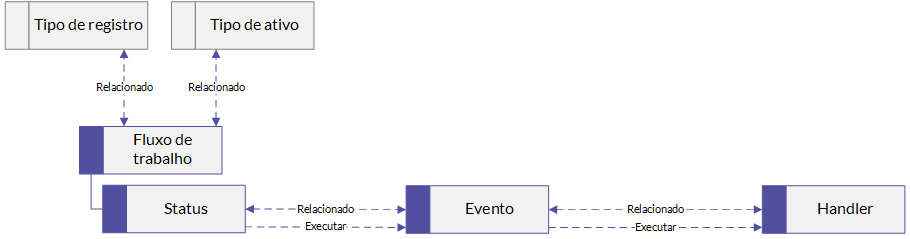
Criar fluxos de trabalho com componentes existentes
Os fluxos de trabalho contêm seus processos de negócios relacionados a ativos e registros. Os ativos e registros passam por vários status ao longo do ciclo de vida. Desenvolvendo uma estrutura de fluxo de trabalho, você pode gerenciar e ajudar a automatizar os ciclos de vida de ativos e registros, com o mínimo de intervenção manual para o máximo de eficiência.
A documentação a seguir pressupõe que você já tem acesso a eventos e manipuladores criados anteriormente e que está reunindo em um fluxo de trabalho. Se esse não for o caso e você precisa criar tais itens primeiro, consulte Criar eventos e Criar manipuladores para ver como criar esses itens. Retorne a esta seção para saber como reunir tudo.
- Abra o Launchpad.
- Selecione Configurações da Plataforma > Configuração.
- Clique em Fluxos de trabalho, no painel lateral ou no quadrado. A página Fluxos de Trabalho é aberta.
- Clique em + Adicionar fluxo de trabalho. A caixa de diálogo Adicionar novo fluxo de trabalho aparece.
- Dê um nome para o fluxo de trabalho e, como opção, adicione uma descrição.
- Clique em Adicionar fluxo de trabalho. O fluxo de trabalho que acaba de ser criado é aberto em uma página de detalhes que apresenta uma área Informações gerais seguida das áreas Status, Tipos de ativo, Eventos e Manipuladores em branco.
- Opcional. Caso queira alterar o nome e/ou a descrição do seu fluxo de trabalho, faça a edição na área Informações gerais. Clique em Editar. A área Informações gerais passa a ser editável, e você pode modificar o nome e a descrição. Também é possível escolher se o fluxo de trabalho será bloqueado ou não.
- Um ID do fluxo de trabalho é o ID técnico exclusivo desse fluxo de trabalho específico na organização. Ele é usado para se relacionar com outros recursos.
- Um nome da API é o nome exclusivo para um fluxo de trabalho na organização. Ele é usado para garantir que kits de ferramentas e scripts não criem cópias do mesmo fluxo de trabalho.
- Não é possível editar fluxos de trabalho bloqueados. Fluxos de trabalho bloqueados normalmente são aqueles criados pelo Diligent One ou bloqueados pelo Administrador do Sistema.
- Clique em Salvar. Suas alterações aparecem na página de detalhes do fluxo de trabalho.
Se a sua empresa usa mais de uma instância na Diligent One, verifique se a instância apropriada está ativa.
Campos estáticos como ID de fluxo de trabalho, Nome da API, Criado(a) em e Atualizado(a) em são criados pelo sistema e não podem ser alterados.
Adicionar status a um fluxo de trabalho
Neste ponto, você essencialmente criou um shell de fluxo de trabalho. Os fluxos de trabalho contêm ou são, essencialmente, um armário para um conjunto de status pelos quais os ativos e registros podem passar. Para criar seu fluxo de trabalho, você precisará adicionar status para o ciclo de vida de cada ativo ou registro.
- Clique em + Adicionar status. Uma caixa de diálogo Adicionar novo status é aberta para você preencher o Nome, a Descrição (opcional) e o número de Ordem do status. Observação
O número de ordem dos status indica a sequência deles. O número de ordem deve estar alinhado à sequência correta do ciclo de vida do ativo ou registro. Um número de ordem é necessário para criar o status. Caso não tenha certeza da sequência enquanto cria os status, você pode incluir um espaço reservado para o número. Após decidir uma sequência, você poderá voltar e editar o número de ordem. Consulte Editar as informações gerais de um status.
- Clique em Adicionar status. A caixa de diálogo é fechada, e a página de detalhes de status é aberta.
- Repita essas etapas até ter adicionado todos os status do fluxo de trabalho. Os status aparecerão na área Status da página Fluxos de trabalho em uma tabela por número de ordem, listando o nome e a descrição (se fornecidos).
Adicionar eventos a status na página Fluxos de trabalho
Parte da automação de um fluxo de trabalho é associar eventos a status de modo a fazer a transição de ativos e registros de um status para outro. Um evento vincula um status a manipuladores (um conjunto de condições que precisam ser cumpridas para realizar ações). Os eventos criados anteriormente podem ser localizados e adicionados a fluxos de trabalho na página Fluxos de trabalho ou na página Eventos. A principal diferença é que, se estiver vinculando seus eventos a status na página Fluxos de trabalho, você poderá vincular apenas eventos. Já na página Eventos, você pode vincular eventos e manipuladores a fluxos de trabalho. Isso talvez seja mais eficiente dependendo de como a configuração do fluxo de trabalho está sendo feita. Consulte Adicionar eventos e manipuladores a status na página Eventos, abaixo.
- Abra o Launchpad.
Observação
Se a sua empresa usa mais de uma instância na Diligent One, verifique se a instância apropriada está ativa.
- Selecione Configurações da Plataforma > Configuração.
- Clique em Fluxos de trabalho, no painel lateral ou no quadrado. A página Fluxos de Trabalho é aberta.
- Clique no fluxo de trabalho que você deseja usar. Essa ação abre a página de detalhes do fluxo de trabalho.
- Clique no nome do status ao qual você quer vincular um evento. A página de detalhes do status é aberta.
- Para adicionar eventos a um status, clique em Gerenciar vinculações. Na página Gerenciar links, você pode procurar no menu suspenso Vincular evento para encontrar os eventos que deseja associar ao status.
- Selecione um evento e clique em Vincular. Os detalhes do evento já vinculados são exibidos em uma tabela. Os detalhes incluem tipo de evento, compartilhamento, posição, nome do administrador e descrição.
- Opcional. Repita a etapa 7 para adicionar mais eventos.
Adicionar eventos e manipuladores a status na página Eventos
Parte da automação de um fluxo de trabalho é associar eventos a status de modo a permitir a transição registros e ativos de um status para outro. Um evento vincula um status a manipuladores (um conjunto de condições que precisam ser cumpridas para realizar ações). Na página Eventos, você pode vincular eventos, vincular manipuladores e reorganizar a ordem de execução dos manipuladores em um só lugar. Isso talvez seja mais eficiente dependendo de como a configuração do fluxo de trabalho está sendo feita.
- Abra o Launchpad.
Observação
Se a sua empresa usa mais de uma instância na Diligent One, verifique se a instância apropriada está ativa.
- Selecione Configurações da Plataforma > Configuração.
- Clique em Eventos. A página de eventos lista todos os eventos existentes disponíveis.
- Clique no nome de um evento. Isso abre a página de detalhes do evento.
- Clique em Gerenciar vinculações. Essa ação direciona você para a página Gerenciar links.
- Selecione o fluxo de trabalho e o status que você deseja vincular a esse evento nos respectivos menus suspensos. Clique em Vincular. Depois que um evento é vinculado, os detalhes dele são exibidos em uma tabela. Os detalhes incluem o tipo de evento, compartilhamento, posição, nome do administrador e descrição.
- Selecione um manipulador no menu suspenso. Clique em Vincular. O manipulador selecionado também aparece na página.
- Opcional. Se você estiver vinculando vários manipuladores, eles serão executados em sequência. Para organizar seus manipuladores na ordem de execução esperada, na página Gerenciar links, arraste-os e solte-os na sequência correta.
Editar as informações gerais de um status
- Abra o Launchpad.
Observação
Se a sua empresa usa mais de uma instância na Diligent One, verifique se a instância apropriada está ativa.
- Selecione Configurações da Plataforma > Configuração.
- Clique em Fluxos de Trabalho. A página Fluxos de Trabalho é aberta.
- Clique no fluxo de trabalho que você deseja usar. Essa ação abre a página de detalhes do fluxo de trabalho.
- Clique no nome do status que você quer editar. Isso abre a página de detalhes do status. Você pode editar duas áreas: Informações gerais e Objeto vinculado
- Clique em Editar. A área Informações gerais passa a ser editável, e você pode modificar o Nome, a descrição, a Cor e o número da Ordem. Você também pode escolher se quer bloquear o status, defini-lo como padrão e/ou ocultá-lo no monitor de status.
- Um ID do status é o ID exclusivo desse status específico na organização. Ele é usado para se relacionar com outros recursos. Ao definir uma ação de status de transição para um manipulador, você insere esse ID no local necessário, no painel lateral.
- O número de ordem dos status indica a sequência deles. O número de ordem deve estar alinhado à sequência correta do ciclo de vida do ativo ou registro. Um número de ordem é necessário para criar o status.
- Clique em Salvar. Suas alterações aparecem na página de detalhes do status.
Campos estáticos como ID de status, Criado(a) em e Atualizado(a) em são criados pelo sistema e não podem ser alterados.
Editar os objetos vinculados de um status
- Abra o Launchpad.
Observação
Se a sua empresa usa mais de uma instância na Diligent One, verifique se a instância apropriada está ativa.
- Selecione Configurações da Plataforma > Configuração.
- Clique em Fluxos de Trabalho. A página Fluxos de Trabalho é aberta.
- Clique no fluxo de trabalho que você deseja usar. Essa ação abre a página de detalhes do fluxo de trabalho.
- Clique no nome do status que você quer editar. Isso abre a página de detalhes do status. Você pode editar duas áreas: Informações gerais e Objetos vinculados.
- Para adicionar ou remover eventos vinculados a um status, clique em Gerenciar vinculações. Essa ação abre a página Gerenciar links.
- Faça uma destas ações:
- Para adicionar eventos, selecione um evento no menu suspenso Vincular evento e clique em Vincular. Depois que um evento é vinculado, os detalhes dele são exibidos em uma tabela. Os detalhes incluem tipo de evento, compartilhamento, posição, nome do administrador e descrição.
- Para remover eventos, clique em Desvincular. O evento não é mais listado na tabela.
- Opcional. Ao clicar em Desvincular, você pode remover eventos do status.
Criar acionadores de eventos para atualizações de campo
Um gatilho é a ação necessária para iniciar (ou disparar) o evento. Os acionadores podem iniciar notificações e executar robôs. Eles evocam eventos que causam a execução dos manipuladores.
- Clique em Eventos. A página de eventos lista todos os eventos existentes disponíveis.
- Clique no nome de um evento. Isso abre a página de detalhes do evento.
- Clique em Adicionar gatilho para que o painel lateral Adicionar gatilho apareça.
- Opcional. Dê um nome para o gatilho.
- Selecione Campo atualizado como o tipo de gatilho.
- Para inserir os nomes dos campos, clique em +Adicionar nomes de campos
- Se as condições definidas para um gatilho forem a atualização do campo, será necessário incluir o nome do campo ao criar o gatilho. Clique em Tipos de atributos. A página Tipos de atributos é aberta.
- Na tabela, copie o nome do campo que você deseja na coluna Nome do campo.
- Clique em Eventos. A página de eventos lista todos os eventos existentes disponíveis.
- Clique no evento que está editando ou ao qual está adicionando um gatilho. Isso abre a página de detalhes do evento.
- Clique em um nome de gatilho existente ou em Adicionar gatilho. O painel lateral Adicionar gatilho é aberto.
- Clique em +Adicionar nomes de campos e cole o nome do campo.
- Volte para o Launchpad.
- Selecione Configurações da Plataforma > Configuração.
- Clique em Eventos. A página de eventos lista todos os eventos existentes disponíveis.
- Clique no evento que está editando ou ao qual está adicionando um gatilho. Isso abre a página de detalhes do evento.
- Clique em um nome de gatilho existente ou em Adicionar gatilho. O painel lateral Adicionar gatilho é aberto.
- Selecione Questionário respondido como o tipo de gatilho.
- Clique em +Adicionar IDs de questionários e cole o ID do questionário no campo fornecido.
- Clique em Salvar. O gatilho recém-adicionado aparece na área Gatilhos.
Criar acionadores de eventos para resposta ao questionário
Inicie eventos quando um questionário receber uma resposta.
- Clique em Eventos. A página de eventos lista todos os eventos existentes disponíveis.
- Clique no nome de um evento. Isso abre a página de detalhes do evento.
- Clique em Adicionar gatilho para que o painel lateral Adicionar gatilho apareça.
- Opcional. Dê um nome para o gatilho.
- Selecione Questionário respondido.
- Adicione os IDs dos questionários.
- Acessar o Launchpad.
- Abra o aplicativo Resultados.
- Clique no nome da coleção com o questionário que deseja associar a este gatilho.
- Clique na guia Questionários. Uma lista dos questionários disponíveis será exibida.
- Clique no nome do questionário que você deseja. A página Detalhes do questionário abre.
- Na URL, destaque e copie o número de ID do questionário. O número de ID é a coleção de números após a última barra na URL.
- Clique em Salvar. O gatilho recém-adicionado aparece na área Gatilhos.
| Gatilhos de eventos e ações (causa a execução de um evento) | Notificar | Status de transição | Executar robô |
Enviar questionário Distribuição manual |
Enviar questionário Distribuição automatizada |
|---|---|---|---|---|---|
| Clique no evento Botão | Sim | Sim | Sim | Sim | Não |
| Gatilho Campo atualizado | Sim | Não | Sim | N/A | Sim |
| Gatilho Questionário respondido | Sim | Não | Não | N/A | Não |
Editar acionadores de evento
- Clique no nome do gatilho. O painel lateral Editar gatilho é aberto.
- Faça as alterações desejadas e clique em Salvar. Suas alterações são aplicadas no acionador.
Remover acionador de evento
- Clique no nome do gatilho. O painel lateral Editar gatilho é aberto.
- Clique em Excluir. O gatilho é removido da área Gatilho do evento.
Cuidado
Selecionar Excluir apaga permanentemente o gatilho. Isso não pode ser desfeito.
Criar eventos
Um evento é um componente de fluxo de trabalho que funciona como um link entre um status e um manipulador. Também permite a transição de um status para outro. Veja a seguir como criar eventos que podem ser adicionados a fluxos de trabalho.
- Abra o Launchpad.
- Selecione Configurações da Plataforma > Configuração.
- Clique em Eventos. A página de eventos listando todos os eventos existentes disponíveis é aberta.
- Clique em + Adicionar evento. Isso abre a caixa de diálogo Adicionar novo evento, na qual você pode preencher o Nome do administrador, Descrição (opcional), Tipo de evento e Posição. Há três tipos de evento para escolher: Botão, Excesso e Oculto.
- Quando terminar, clique em Adicionar evento. Isso abre a página de detalhes, na qual você pode acessar e/ou editar informações gerais, objetos vinculados (status e manipuladores) e acionadores.
Se a sua empresa usa mais de uma instância na Diligent One, verifique se a instância apropriada está ativa.
| Tipo de evento | Descrição |
|---|---|
| Botão | É acionado em uma lista de ações de status. É acionado quando alguém clica em um botão de status, na lista suspensa de status, em um ativo ou registro de ativo. |
| Excesso | O Excesso tem um conceito semelhante ao botão Tipo de evento, mas se destina a administradores. Essencialmente, alguém clica em um botão na lista suspensa Excesso, disparando eventos associados. |
| Oculto | São eventos automatizados e predefinidos que reagem em resposta ao cumprimento das condições de gatilho. |
Editar eventos
- Abra o Launchpad.
- Selecione Configurações da Plataforma > Configuração.
- Clique em Eventos. A página de eventos listando todos os eventos existentes disponíveis é aberta.
- Clique no nome de um evento que você deseja editar. Essa ação abre a página de detalhes do evento.
- Clique em Editar. A área Informações gerais passa a ser editável, e você pode modificar o Nome, a Descrição, o Nome de exibição, o Tipo de evento e o número da Posição. Você também pode indicar se o evento é compartilhado ou não.
- Clique em Salvar. Suas alterações aparecem na página de detalhes do evento.
Se a sua empresa usa mais de uma instância na Diligent One, verifique se a instância apropriada está ativa.
Campos estáticos como ID de evento, Criado(a) em e Atualizado(a) em são criados pelo sistema e não podem ser alterados.
Uma prática recomendada é decidir se um evento será usado em vários fluxos de trabalho e selecionar Compartilhado(a) para indicar isso visualmente e ajudar a monitorar eventos que podem estar vinculados a outros fluxos de trabalho. Caso contrário, isso não é capturado automaticamente.
Criar manipuladores
Os manipuladores realizam ações quando as condições são cumpridas. Por exemplo, é possível usar manipuladores para automatizar tarefas como enviar alertas quando algo muda em um ativo ou registro de ativo.
- Abra o Launchpad.
- Selecione Configurações da Plataforma > Configuração.
- Clique em Manipuladores. A página Manipuladores listando todos os manipuladores existentes disponíveis é aberta.
- Clique em + Adicionar manipulador. Uma caixa de diálogo Adicionar novo manipulador aparece, na qual você pode nomear o manipulador e adicionar uma descrição (opcional).
- Clique em Adicionar manipulador. Essa ação abre uma página de detalhes para o manipulador que acabou de ser criado.
- Clique em Editar. A área Informações gerais passa a ser editável, e você pode modificar o Nome e a Descrição. Você também pode indicar se o manipulador é compartilhado ou não.
- Clique em Salvar. Suas alterações aparecem na página de detalhes de manipuladores.
Se a sua empresa usa mais de uma instância na Diligent One, verifique se a instância apropriada está ativa.
Campos estáticos como ID de manipulador, Criado(a) em e Atualizado(a) em são criados pelo sistema e não podem ser alterados.
Uma prática recomendada é decidir se um manipulador será usado em vários fluxos de trabalho e selecionar Compartilhado(a) para indicar isso visualmente e ajudar a monitorar manipuladores que podem estar vinculados a outros fluxos de trabalho. Caso contrário, isso não é capturado automaticamente.
Vincular objetos a manipuladores
- Na página de detalhes do manipulador selecionado, clique em Gerenciar vinculações. Essa ação abre a página Gerenciar links.
- No menu suspenso Vincular evento, selecione os eventos a serem vinculados ao manipulador.
- Clique em Vincular. O evento selecionado aparece na página Gerenciar links. É possível adicionar vários eventos.
Criar condições de manipulador
- Na página de detalhes do manipulador selecionado, clique em Adicionar condição. Um painel lateral Adicionar condição é exibido.
- Opcional. Dê um nome para o manipulador.
- Selecione um tipo de condição. Dependendo do tipo selecionado, há diferentes campos para preencher. Execute uma das seguintes ações:
- Se você selecionar Todos os campos são obrigatórios, escolha ou crie uma mensagem personalizada de falha e clique em Salvar. A condição recém-adicionada aparece na área Condições.
- Se você escolher Comparação de valor de campo, selecione um Campo e um Operador e insira um Valor. Escolha ou crie uma mensagem personalizada de falha e clique em Salvar. A condição recém-adicionada aparece na área Condições.
- Se você selecionar Campos específicos são obrigatórios, escolha um Tipo de condição, adicione Nomes de campo, escolha ou crie uma mensagem personalizada de falha e clique em Salvar. A condição recém-adicionada aparece na área Condições.
- Escolha se uma ou todas as condições a seguir são aplicadas na lista suspensa embaixo da área Condições.
- Escolha o que você deseja que aconteça caso uma condição falhe. Selecione Parar todos os manipuladores para este evento ou Parar este manipulador para o item atual.
- Escolha como lidar com as mensagens de falha. Selecione um dos seguintes:
- Exibir a mensagem de falha padrão.
- Exibir uma mensagem de erro personalizada. Se você selecionar essa opção, uma caixa de texto Mensagem de falha personalizada será aberta e você poderá inserir uma mensagem personalizada.
- Não exibir uma mensagem de falha.
- Clique em Salvar. Suas alterações aparecem na página de detalhes de manipuladores.
| Tipo de condição do manipulador | Descrição |
|---|---|
| Todos os campos são obrigatórios | Todos os atributos obrigatórios associados a um ativo ou registro precisam ter valores. Comparação de atributos (por exemplo, risk_score >=5). |
| Comparação de valor de campo | Todos os tipos de atributos marcados como "obrigatórios" precisam ser preenchidos (ou seja, não podem estar vazios). |
| Campos específicos são obrigatórios | Os tipos de atributos selecionados precisam ser preenchidos. |
Criar ações de manipulador
- Na página de detalhes do manipulador selecionado, clique em Adicionar ação. Um painel lateral Adicionar ação é exibido.
- Opcional. Dê um nome para a ação.
- Selecione um tipo de ação. Dependendo do tipo selecionado, diferentes campos estão disponíveis para você preencher. Execute uma das seguintes ações:
- Se você selecionar Status de transição, adicione o ID de status, escolha uma opção de mensagem de sucesso e clique em Salvar. A ação recém-adicionada aparece na área Ações. A ação do manipulador Status de transição move o ativo ou registro do ativo para um status diferente no fluxo de trabalho especificado. Para instruções sobre como recuperar o ID do status, consulte Recuperar e inserir um ID de status para um manipulador com o tipo de ação de status de transição.
- Se você selecionar Notificar, essa ação enviará um e-mail a um endereço especificado. Após selecionar, adicione o endereço de e-mail, o assunto e o corpo. Clique em Salvar. A ação recém-adicionada aparece na área Ações.
- Se você selecionar Executar robô, adicione o ID da tarefa (consulte Recuperar e inserir um ID de tarefa para um manipulador com tipo de ação Executar robô) e clique em Salvar. A ação recém-adicionada aparece na área Ações. Execute um robô de fluxo de trabalho. Um robô de fluxo de trabalho permite executar um script personalizado para realizar ações personalizadas dentro do seu ambiente do Inventário de ativos. Para obter mais informações, consulte Trabalhando com arquivos em um robô HighBond ou de fluxo de trabalho.
- Se você selecionar Enviar questionário, poderá escolher se os questionários serão liberados de forma manual ou automática:
- Se os questionários forem enviados manualmente (por exemplo, via API ou interface de usuário), adicione os IDs de questionário e os campos de contexto do questionário, depois clique em Salvar. Ao clicar em um botão, o questionário será enviado ao usuário de sua escolha.
- Se os questionários forem enviados automaticamente, selecione um campo para armazenar o e-mail do destinatário ou as informações do usuário, adicione o ID do questionário enviado e os campos de contexto do questionário, depois clique em Salvar. A ação recém-adicionada aparece na área Ações. Um questionário predefinido foi enviado automaticamente para um usuário e/ou endereço de e-mail especificado. O tipo de distribuição automatizada atualmente está disponível somente quando usado em conjunto com um evento oculto configurado com um gatilho Campo atualizado.
Uma mensagem de sucesso aparece quando os tipos de ação são concluídos com êxito. Especialmente porque algumas dessas ações acontecem em segundo plano. Esta é uma maneira de informar que as coisas estão acontecendo conforme o esperado.
Recuperar e inserir um ID de status para um manipulador com o tipo de ação Status de transição
Quando você quer mover um ativo ou registro de ativo para outro status, precisa especificar o ID do status em que ele entrará quando o manipulador que controla essas condições for acionado.
- Abra o Launchpad.
Observação
Se a sua empresa usa mais de uma instância na Diligent One, verifique se a instância apropriada está ativa.
- Selecione Configurações da Plataforma > Configuração.
- Clique em Fluxos de Trabalho. A página Fluxos de Trabalho é aberta.
- Clique no fluxo de trabalho que você deseja usar. Essa ação abre a página de detalhes do fluxo de trabalho.
- Clique no status para o qual deseja que o ativo ou registro do ativo vá. Isso abre a página de detalhes do status.
- Na área Informações gerais, destaque e copie o identificador exclusivo sob ID do status.
- Volte para o fluxo de trabalho e clique no status do qual deseja sair. Isso abre a página de detalhes do status.
- Clique no evento adequado. Essa ação abre a página de detalhes do evento.
- Clique no manipulador adequado. Essa ação abre a página de detalhes do manipulador.
- Clique em Adicionar ação. O painel lateral Adicionar ação é aberto.
- Opcional. Inclua um nome que indica claramente o que a ação deve realizar, como "Transição para o status X".
- Selecione Status de transição como o tipo de ação.
- No ID do status, cole o identificador exclusivo do status para o qual o ativo ou registro do ativo deve fazer a transição.
- Escolha se deseja mostrar uma mensagem de êxito para confirmar que o manipulador funcionou conforme o esperado.
- Clique em Salvar.
Recuperar e inserir um ID de tarefa para um manipulador com o tipo de ação Executar robô
Para executar um robô, você precisa de um ID de tarefa.
- Abra o Launchpad.
Observação
Se a sua empresa usa mais de uma instância na Diligent One, verifique se a instância apropriada está ativa.
- Abra o aplicativo Robôs.
- Clique em Robôs de fluxo de trabalho.
- Selecione a tarefa adequada. Essa ação abre a página de detalhes da tarefa.
- Clique no nome da tarefa. O painel lateral Detalhes da tarefa abre.
- Destaque e copie o número do Identificador exclusivo.
- Na página de detalhes dos manipuladores selecionados, clique em Adicionar ação.
- Selecione Executar robô como o tipo de ação e cole o ID da tarefa na área ID da tarefa.
- Selecione uma opção de mensagem de sucesso.
- Clique em Salvar.
Editar objetos vinculados que estão conectados a manipuladores
- Clique em Gerenciar vinculações. Essa ação abre a página Gerenciar links.
- No menu suspenso Vincular evento, selecione os eventos a serem vinculados ao manipulador.
- Clique em Vincular. O evento selecionado aparece na página Gerenciar links. É possível adicionar vários eventos.
- Opcional. Clique em Desvincular ao lado de qualquer evento que você deseja remover. O evento é removido da tabela.
Editar condições de manipulador
- Para editar condições, clique no nome da condição na página de detalhes do manipulador. O painel lateral Editar condição é aberto.
- Faça as alterações desejadas e clique em Salvar. Suas alterações são aplicadas na condição. Para obter mais informações sobre as alterações que você pode fazer nas condições de manipulador, consulte Criar condições de manipulador.
Remover condições de manipulador
- Para remover condições, clique no nome da condição. O painel lateral Editar condição é aberto.
- Clique em Excluir. A condição é removida da área Condições.
Cuidado
Selecionar Excluir remove permanentemente uma condição. Isso não pode ser desfeito.
Editar ações de manipulador
- Para editar ações, clique no nome da ação na página de detalhes do manipulador. O painel lateral Editar ação é aberto.
- Faça as alterações desejadas e clique em Salvar. Suas alterações são aplicadas na ação. Para obter mais informações sobre as alterações que você pode fazer nas ações de manipulador, consulte Criar ações de manipulador.
Remover ações de manipulador
- Para remover ações, clique no nome da ação. O painel lateral Editar ação é aberto.
- Clique em Excluir. A ação é removida da área Ações do manipulador.
Cuidado
Selecionar Excluir remove permanentemente uma ação. Isso não pode ser desfeito.
Excluir fluxos de trabalho e componentes de fluxo de trabalho
Você pode excluir fluxos de trabalho inteiros quando não tiver mais necessidade deles. Remova-os para manter seu ambiente atualizado e organizado. Você também pode excluir componentes de fluxo de trabalho (por exemplo, status e eventos) como forma de gerenciar e/ou iterar fluxos de trabalho existentes. Dito isso, é importante ressaltar que a exclusão de um fluxo de trabalho ou componente de fluxo de trabalho é permanente e não pode ser desfeita.
Excluir fluxos de trabalho
- Abra o Launchpad.
- Selecione Configurações da Plataforma > Configuração.
- Clique em Fluxos de Trabalho. A página Fluxos de Trabalho é aberta.
- Clique no fluxo de trabalho que você deseja excluir. Essa ação abre a página de detalhes do fluxo de trabalho.
- Clique em Excluir. Isso abre uma caixa de diálogo Confirmar a exclusão? com uma mensagem de aviso.
- Clique em Excluir. Isso excluir o fluxo de trabalho, que não será mais exibido na lista de fluxos de trabalho.
Se a sua empresa usa mais de uma instância na Diligent One, verifique se a instância apropriada está ativa.
Cuidado
Se você optar por excluir um fluxo de trabalho, ele será permanentemente removido junto com seus status e vínculos para eventos. No entanto, manipuladores e/ou eventos vinculados não serão excluídos. Além disso, não é possível excluir fluxos de trabalho vinculados a um tipo de ativo, tipo de registro de ativo, que estão bloqueados e/ou são controlados pelo sistema.
Excluindo status
- Abra o Launchpad.
- Selecione Configurações da Plataforma > Configuração.
- Clique em Fluxos de Trabalho. A página Fluxos de Trabalho é aberta.
- Clique no nome do fluxo de trabalho que você deseja excluir. Essa ação abre a página de detalhes do fluxo de trabalho.
- Clique no nome do status que você deseja excluir. Isso abre a página de detalhes do status.
- Clique em Excluir. Isso abre uma caixa de diálogo Confirmar a exclusão? com uma mensagem de aviso.
- Clique em Excluir. O status é excluído.
Se a sua empresa usa mais de uma instância na Diligent One, verifique se a instância apropriada está ativa.
Cuidado
Selecionar Excluir apagará permanentemente o status e qualquer link para eventos. No entanto, não é possível excluir status vinculados a um tipo de ativo, tipo de registro, que são controlados pelo sistema e/ou com um status padrão em um fluxo de trabalho.
Excluir eventos
- Abra o Launchpad.
- Selecione Configurações da Plataforma > Configuração.
- Clique em Eventos. A página Eventos listando todos os eventos existentes disponíveis é aberta.
- Clique no nome do evento que você deseja excluir. Essa ação abre a página de detalhes de eventos.
- Clique em Excluir. Isso abre uma caixa de diálogo Confirmar a exclusão? com uma mensagem de aviso.
- Clique em Excluir. O evento é excluído e não é mais listado.
Se a sua empresa usa mais de uma instância na Diligent One, verifique se a instância apropriada está ativa.
Cuidado
Selecionar Excluir apagará permanentemente o evento e qualquer gatilho vinculado. Isso não pode ser desfeito.
Excluir manipuladores
- Abra o Launchpad.
- Selecione Configurações da Plataforma > Configuração.
- Clique em Manipuladores. A página Manipuladores listando todos os manipuladores existentes disponíveis é aberta.
- Clique no nome do manipulador que você deseja excluir. Essa ação abre a página de detalhes do manipulador.
- Clique em Excluir. Isso abre uma caixa de diálogo Confirmar a exclusão? com uma mensagem de aviso.
- Clique em Excluir. O manipulador é excluído.
Se a sua empresa usa mais de uma instância na Diligent One, verifique se a instância apropriada está ativa.
Cuidado
Selecionar Excluir remove permanentemente o manipulador junto com as condições e ações dele. Isso não pode ser desfeito.